Sobat ingin menghubungkan kamera HP ke Laptop dengan mudah dan cepat? Sobat bisa simak pembahasan cara menyambungkan kamera hp ke laptop di bawah ini!
Banyak pekerjaan atau kelas kuliah yang saat ini menggunakan metode daring atau jarak jauh, yang pengganti pertemuan menjadi pertemuan online via video converence. Hal ini disebabkan karena adanya pembatasan sosial dan pengurangan aktivitas luar rumah akibat pandemi covid-19 ini.
Cara menyambungkan kamera hp ke laptop
Untuk video converence sendiri banyak aplikasi yang menyediakan untuk mendukung pertemuan jarak jauh, seperti Zoom, Google Meet, Skype, google Teams, dan masih banyak yang lainnya. Namun saat ini zoom dan google Meet menjadi platform favorit orang-orang. Nah banyak orang kurang nyaman dengan pembelajaran atau pertemuan daring, karena masalah kualitas kamera Laptop atau PC yang kurang mendukung.
Hal ini bisa sobat akali dengan menggunakan kamera pada ponsel atau smartphone, karena kualitas kamera smartphone pada android atau Ios cukup bagus dan sudah tergolong canggih. Nah bagaimana sih cara mengkoneksikan Kamera HP ke Laptop atau PC? Sobat bisa simak terus ya!
Menggunakan Aplikasi DroidCam
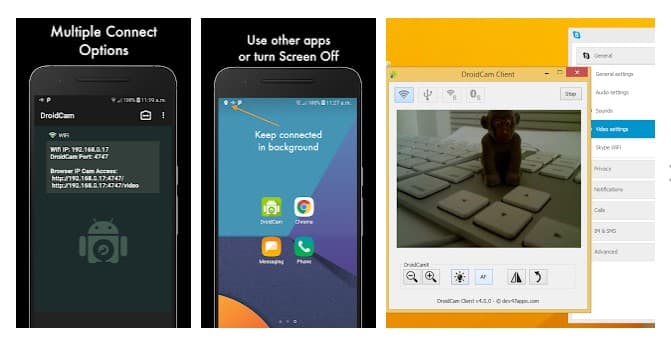
Pada aplikasi DroidCam, terdapat dua metode untuk mengkoneksikan Kamera HP ke Laptop. Apa saja itu?
Menggunakan Jaringan Wifi (IP Address)
- Pertama, silahkan sobat install aplikasi Droidcam di HP atau Smartphone sobat. sobat bisa unduh aplikasinya di play store atau mudahnya bisa klik disini!
- Jika sudah, sobat silahkan install aplikasi DroidCam Client pada Laptop atau PC sobat, sobat bisa mengunduhnya melalui website resminya, atau mudahnya bisa klik disini! Atau juga bisa klik disini!
- Jika keduanya sudah terinstall, silahkan sobat Hubungkan HP dan Laptop ke jaringan Wi-Fi yang sama.
- Langkah selanjutnya, sobat hubungkan IP Address. Pastikan HP sobat sudah terhubung dengan kabel USB di PC/Laptop ya!
- Terakhir, test kamera handphone sobat sebagai kamera PC/webcam.
Menyambungkan Kamera HP Ke Laptop Dengan / Via USB Debugging
Nah selain menggunakan Wi-Fi, DroidCam ternyata juga bisa digunakan dengan perantara USB lho. Namun sebelum itu, sobat perlu mengaktifkan mode USB Debugging pada smartphone Android sobat.
Caranya:
- Pertama, Sobat bisa aktifkan mode USB Debugging. Untuk tiap perangkat atau versi HP, mengaktifkan USB Debugging berbeda-beda. Namun umunya terletak di menu About Phone. Jika sobat kesulitam sobat bisa cari pada pencarian google sesuai dengan versi HP sobat.
- Jika sudah, sobat bisa buka aplikasi DroidCam di HP android sobat.
- Selanjutnya sobat bisa hubungkan HP spbat ke komputer menggunakan USB.
- Jika sudah, biarkan Laptop / PC menginstal driver yang diperlukan di PC.
- Setelah itu, sobat silahkan buka DroidCam Client yang sudah diinstall sebelumnya pada PC atau Laptop.
- Disini sobat bisa pilih ikon bergambar USB, kemudian klik Start.
- Selesai, silahkan sobat coba gunakan Kamera HP pada PC.
Note : Jika driver belum sobat install, silahkan download terlebih dahulu di sini.
Baca Juga : Cara Mengembalikan Foto Yang Sudah Terhapus Pada Android
Akhir Kata
Bagaimana? Cukup mudah bukan cara menyambungkan kamera hp ke laptop? Menurut kami sobat bisa gunakan cara pertama untuk lebih mudahnya. Silahkan deh sobat coba sendiri untuk menggunakan kamera HP pada Komputer. Selamat Mencoba! ?






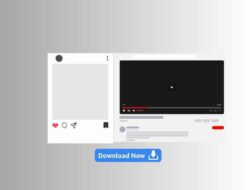



Leave a Comment